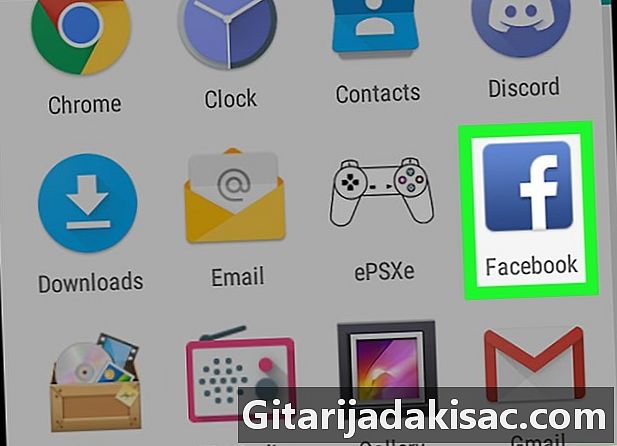
NộI Dung
- giai đoạn
- Phương pháp 1 Xóa thông báo trong ứng dụng di động (iPhone)
- Phương pháp 2 Xóa thông báo trong ứng dụng di động (Android)
- Phương pháp 3 Xóa thông báo trong phiên bản máy tính để bàn của Facebook
Trên Facebook, bạn có thể xóa các thông báo bạn đã đọc từ menu thông báo. Tuy nhiên, bạn không thể xóa tất cả các thông báo Facebook của mình cùng một lúc.
giai đoạn
Phương pháp 1 Xóa thông báo trong ứng dụng di động (iPhone)
- Mở ứng dụng Facebook. Đây là ứng dụng được đại diện bởi một f màu trắng trên nền màu xanh. Nếu bạn đã đăng nhập, bạn sẽ truy cập vào nguồn cấp tin tức.
- Nếu bạn chưa đăng nhập vào Facebook, hãy nhập địa chỉ của bạn (hoặc số điện thoại) và mật khẩu và nhấn Đăng nhập.
-

Chọn biểu tượng quả địa cầu. Biểu tượng này ở dưới cùng của màn hình và ở bên trái của biểu tượng. Bằng cách chọn biểu tượng quả địa cầu, bạn sẽ truy cập các thông báo gần đây của bạn. -
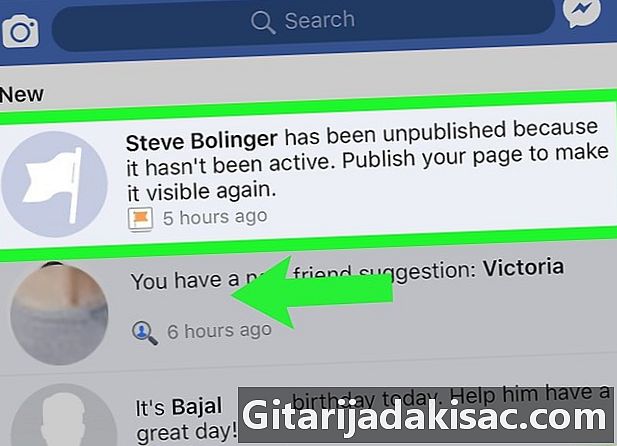
Vuốt một thông báo sang trái. Điều này sẽ đưa ra tùy chọn ẩn ở bên phải của thông báo. -
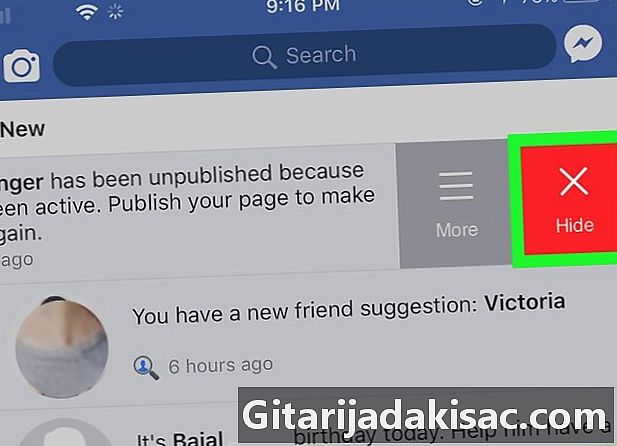
Nhấn Ẩn. Thao tác này sẽ xóa thông báo khỏi phiên Facebook của bạn và bạn sẽ không gặp lại thông báo đó bằng cách chọn biểu tượng quả địa cầu.- Bạn có thể lặp lại quy trình này cho mỗi thông báo bạn muốn xóa.
Phương pháp 2 Xóa thông báo trong ứng dụng di động (Android)
-
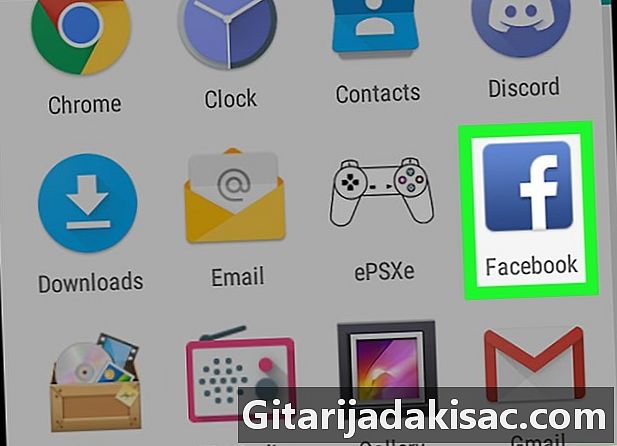
Mở ứng dụng Facebook. Đây là ứng dụng được đại diện bởi một f màu trắng trên nền màu xanh. Nếu bạn đã đăng nhập, bạn sẽ truy cập vào nguồn cấp tin tức.- Nếu bạn chưa đăng nhập vào Facebook, hãy nhập địa chỉ của bạn (hoặc số điện thoại) và mật khẩu và nhấn Đăng nhập.
-
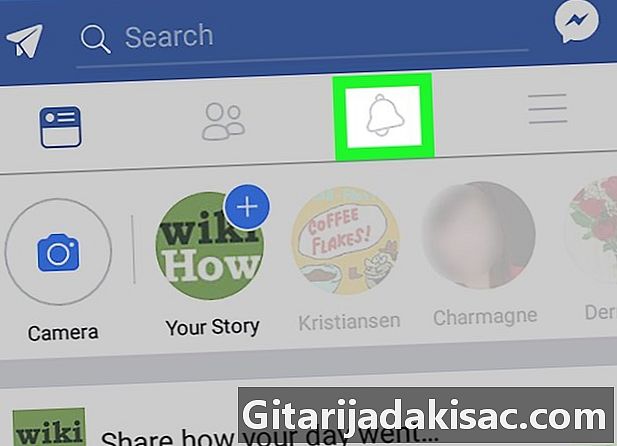
Chọn biểu tượng quả địa cầu. Biểu tượng này ở trên cùng của màn hình. Bằng cách chọn biểu tượng quả địa cầu, bạn sẽ truy cập các thông báo gần đây của bạn. -
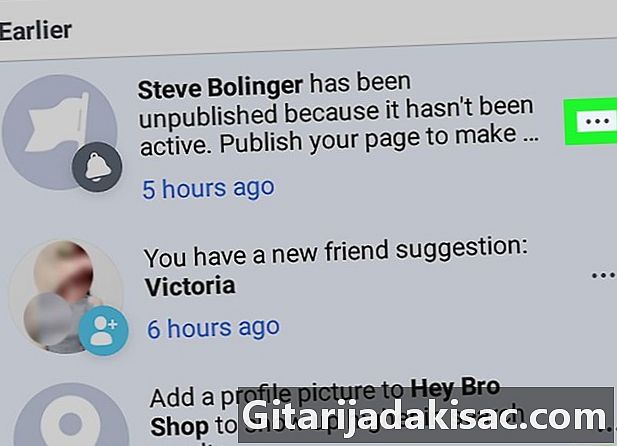
Nhấn và giữ một thông báo. Bạn sẽ thấy menu conuel Ẩn thông báo xuất hiện ngay lập tức. -
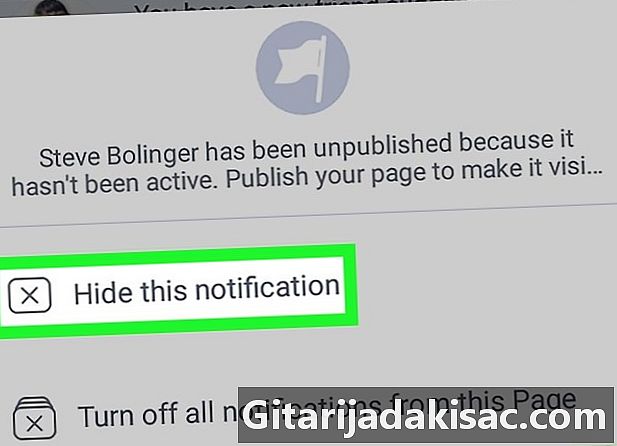
Nhấn Ẩn thông báo. Điều này sẽ xóa thông báo khỏi danh sách các thông báo gần đây và phiên của bạn.
Phương pháp 3 Xóa thông báo trong phiên bản máy tính để bàn của Facebook
-
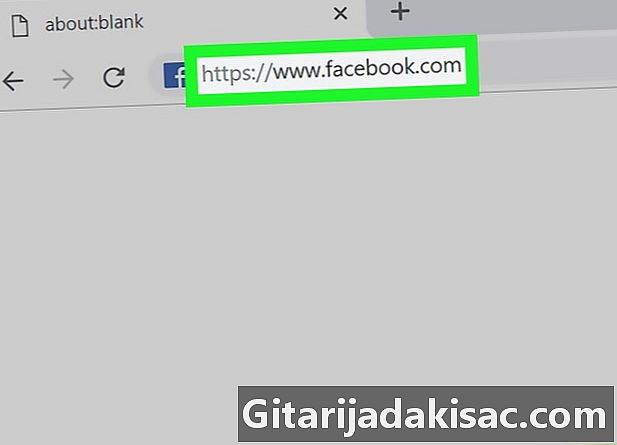
Tiếp tục đi trang Facebook. Nếu bạn đã đăng nhập vào Facebook, bạn sẽ truy cập vào nguồn cấp tin tức của mình.- Nếu bạn chưa đăng nhập vào Facebook, hãy nhập địa chỉ của bạn (hoặc số điện thoại) ở góc trên bên phải màn hình và nhấp Đăng nhập.
-
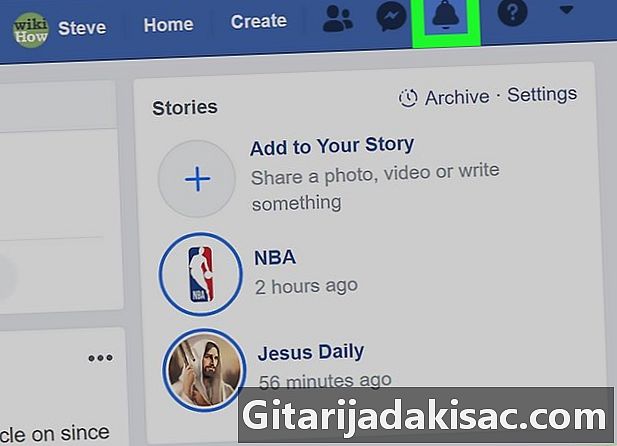
Nhấp vào biểu tượng quả địa cầu ở phía trên bên phải của màn hình. Điều này sẽ đưa ra một menu thả xuống với các thông báo gần đây của bạn trên Facebook. -
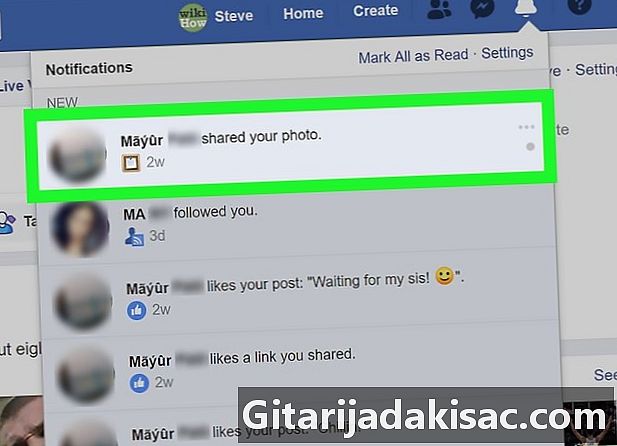
Di con trỏ qua một thông báo. Bạn sẽ thấy biểu tượng xuất hiện ... và một vòng tròn nhỏ ở bên phải của hộp thông báo.- Ví dụ: nếu bạn muốn xóa thông báo từ một người bạn thích bài đăng của mình, bạn phải đặt con trỏ trên (Tên) thích ấn phẩm của bạn: (Ấn phẩm).
-
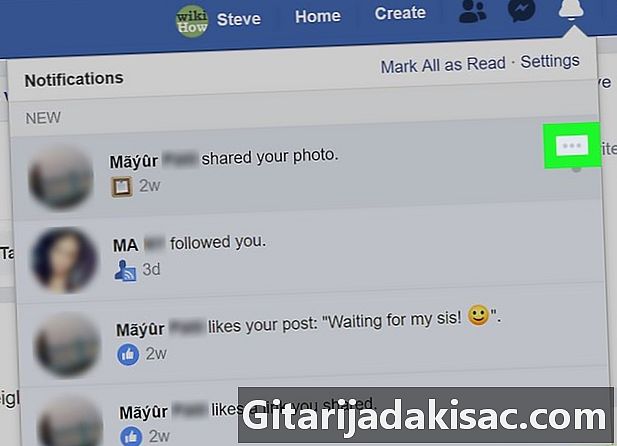
Nhấp vào nút đại diện cho ba điểm (...). Nút này nằm ở góc trên bên phải của mỗi thông báo trong menu. -

Nhấp vào Ẩn thông báo này ở bên phải màn hình. Điều này sẽ loại bỏ thông báo từ menu. Nó sẽ không còn xuất hiện trong menu thông báo khi bạn mở lại.

- Trong phần thông báo từ thực đơn thiết lập từ Facebook, bạn có thể thay đổi các thông báo xuất hiện trong danh sách các thông báo gần đây của bạn.
- Không giống như email, bạn không thể xóa tất cả các thông báo khỏi Facebook cùng một lúc.